Il tuo iPhone può aiutarti a evitare che il disordine si accumuli nella posta e nei messaggi: ecco come
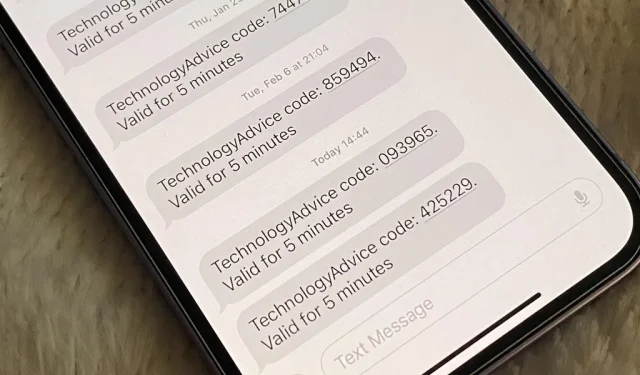
Molti dei tuoi account online probabilmente richiedono l’autenticazione a due fattori (2FA) o la verifica in due passaggi (2SV) per confermare la tua identità al momento dell’accesso, e ci sono buone probabilità che il secondo fattore o passaggio per ciascuno sia un’e-mail o un SMS una tantum codice di verifica. Se ricevi molti codici email e SMS, se non elimini i messaggi dopo aver effettuato l’accesso potresti riempire di posta indesiderata le tue app Mail e Messaggi .
Il tuo iPhone può aiutarti a compilare automaticamente questi codici di verifica una tantum mostrandoti il codice come suggerimento sopra la tastiera quando viene ricevuto. Basta toccare il codice quando appare per compilarlo automaticamente nel campo di verifica. Questa funzionalità è disponibile per i codici di verifica SMS una tantum su iPhone e iPad a partire da iOS 12 e per i codici ricevuti tramite Mail a partire da iOS 17 e iPadOS 17 .
Se dimentichi di eliminare questi codici di verifica, potrebbe assomigliare a questo:
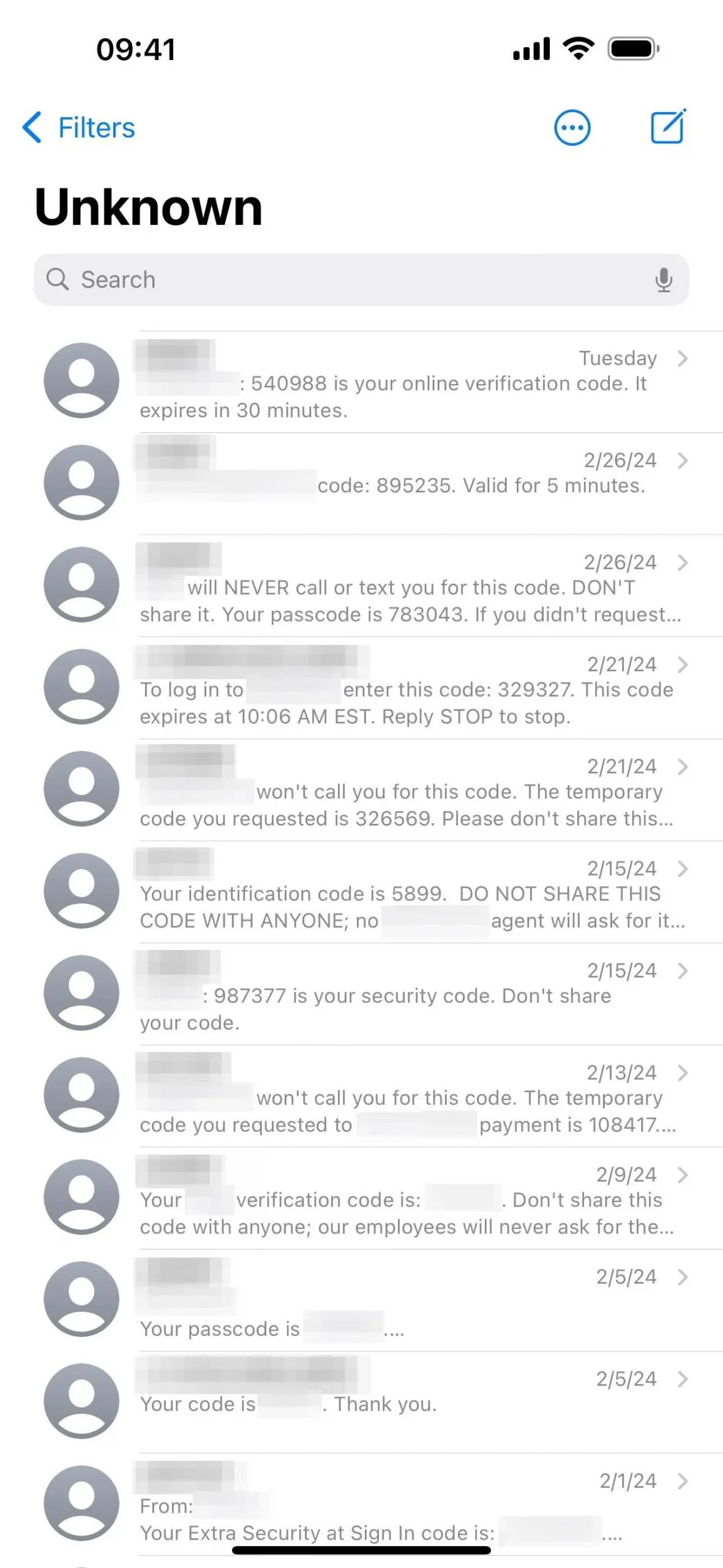
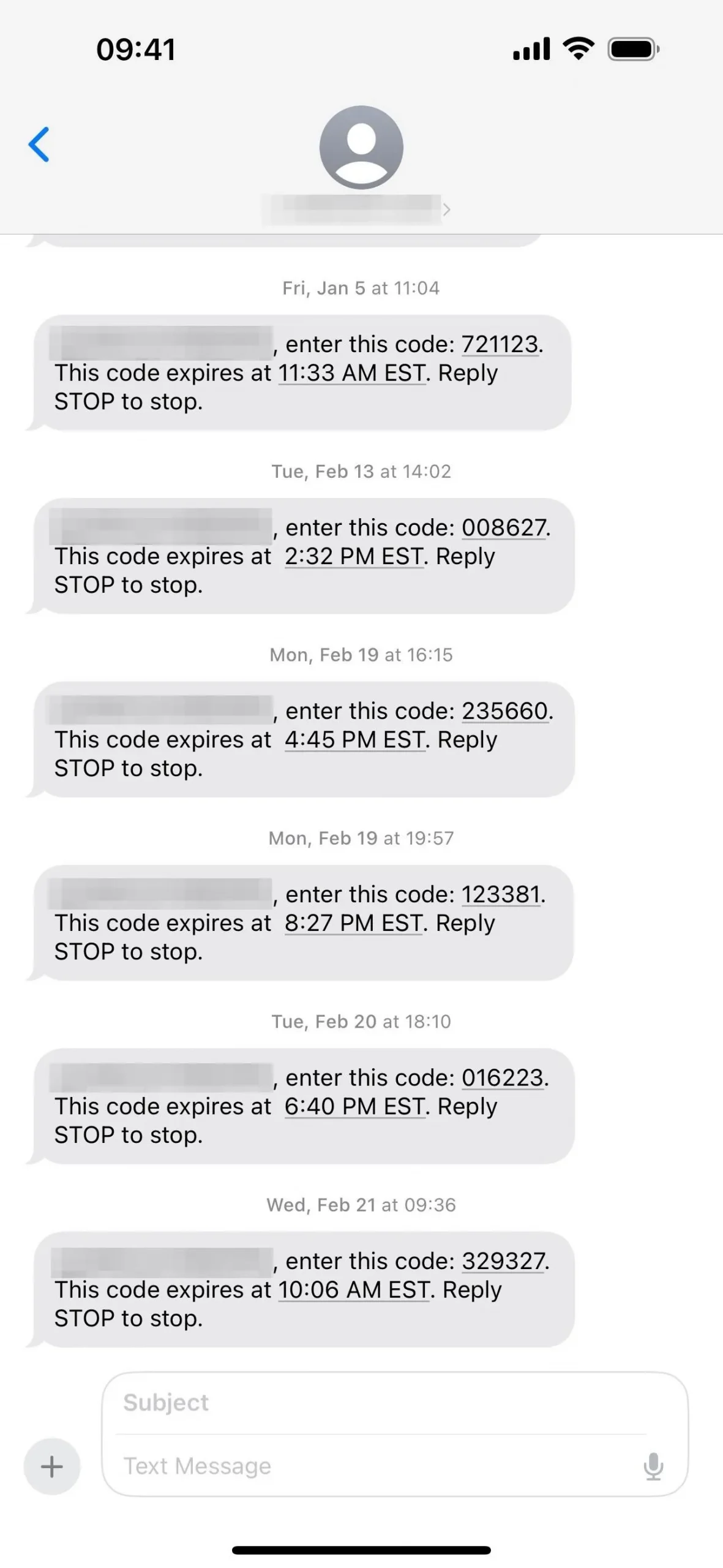
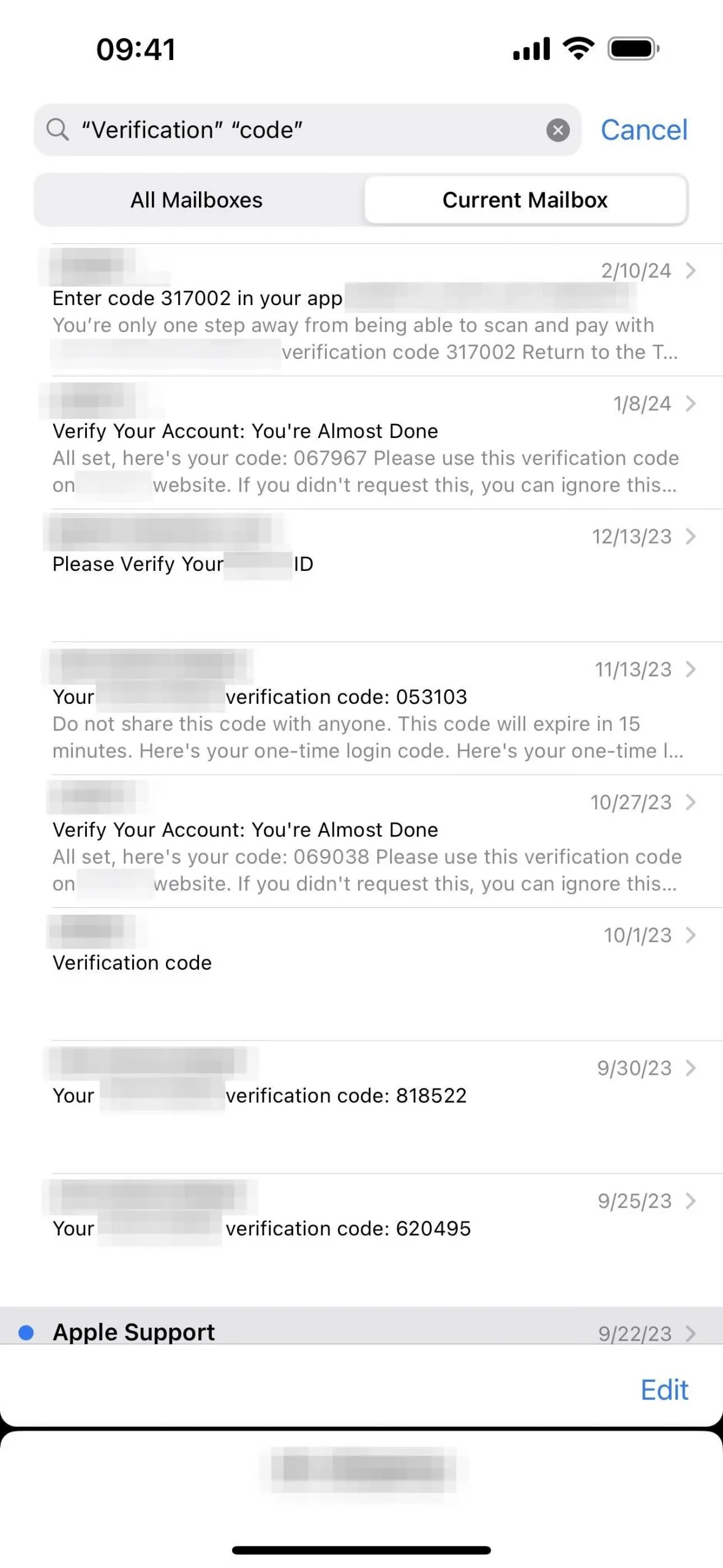
Bene, Apple ha trovato una soluzione semplice e rivoluzionaria a tutto questo potenziale disordine della posta in arrivo su iOS 17 e iPadOS 17, che elimina automaticamente questi codici di autenticazione una volta che hanno raggiunto il loro scopo, mantenendo le tue app di posta e messaggi complessivamente più pulite.
Dopo l’aggiornamento a iOS 17 o iPadOS 17, il tuo iPhone o iPad potrebbe chiederti di attivare l’eliminazione automatica dei codici di verifica la prima volta che ricevi un codice di verifica via email o SMS monouso in Mail o Messaggi. Se non lo fai o hai scelto di configurarlo in un secondo momento, vai su Impostazioni -> Password, autenticati con Face ID, Touch ID o il tuo passcode, quindi inserisci “Opzioni password”. Qui, attiva “Elimina dopo l’uso” “cambia nella sezione Codici di verifica. Nelle versioni precedenti di iOS 17 e iPadOS 17, potrebbe invece essere visualizzato il messaggio ” Pulisci automaticamente “.
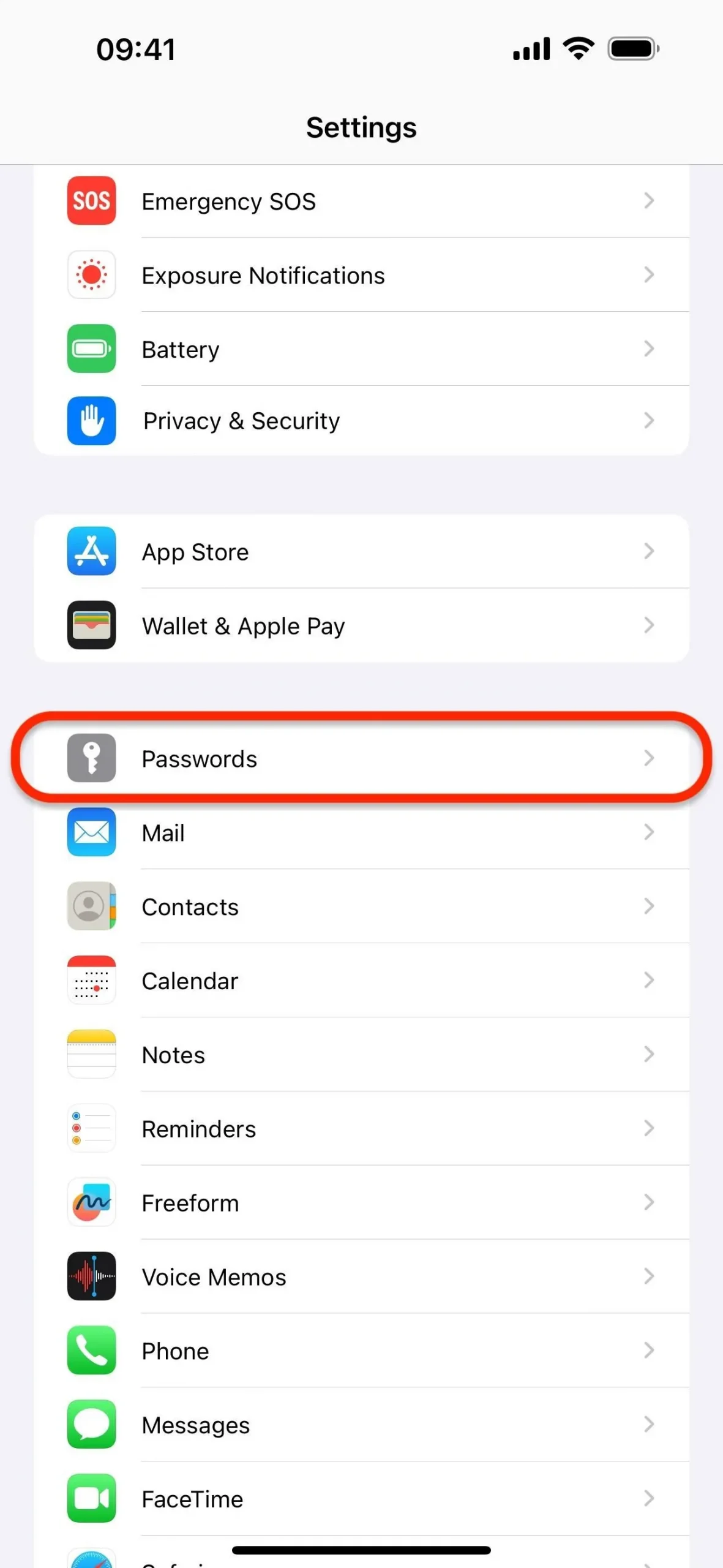
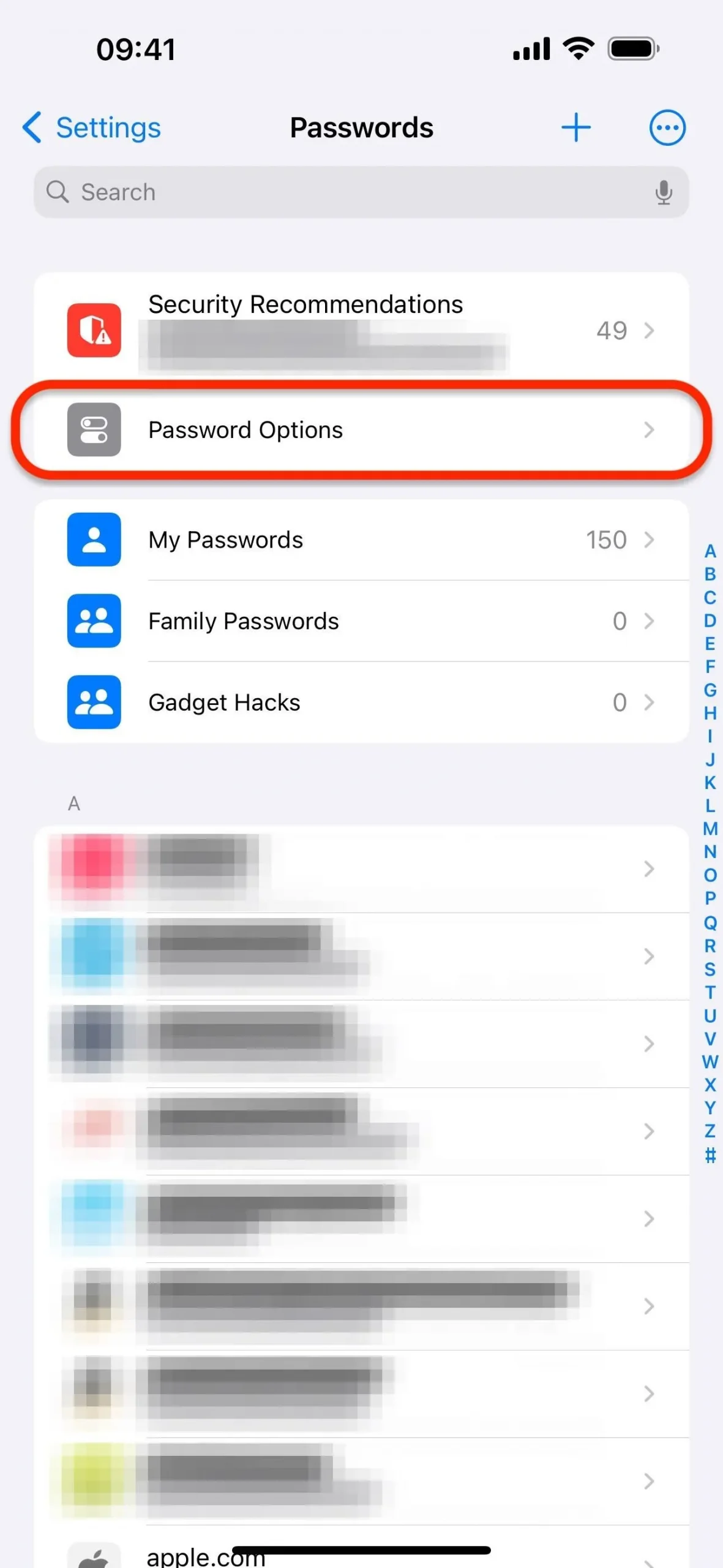
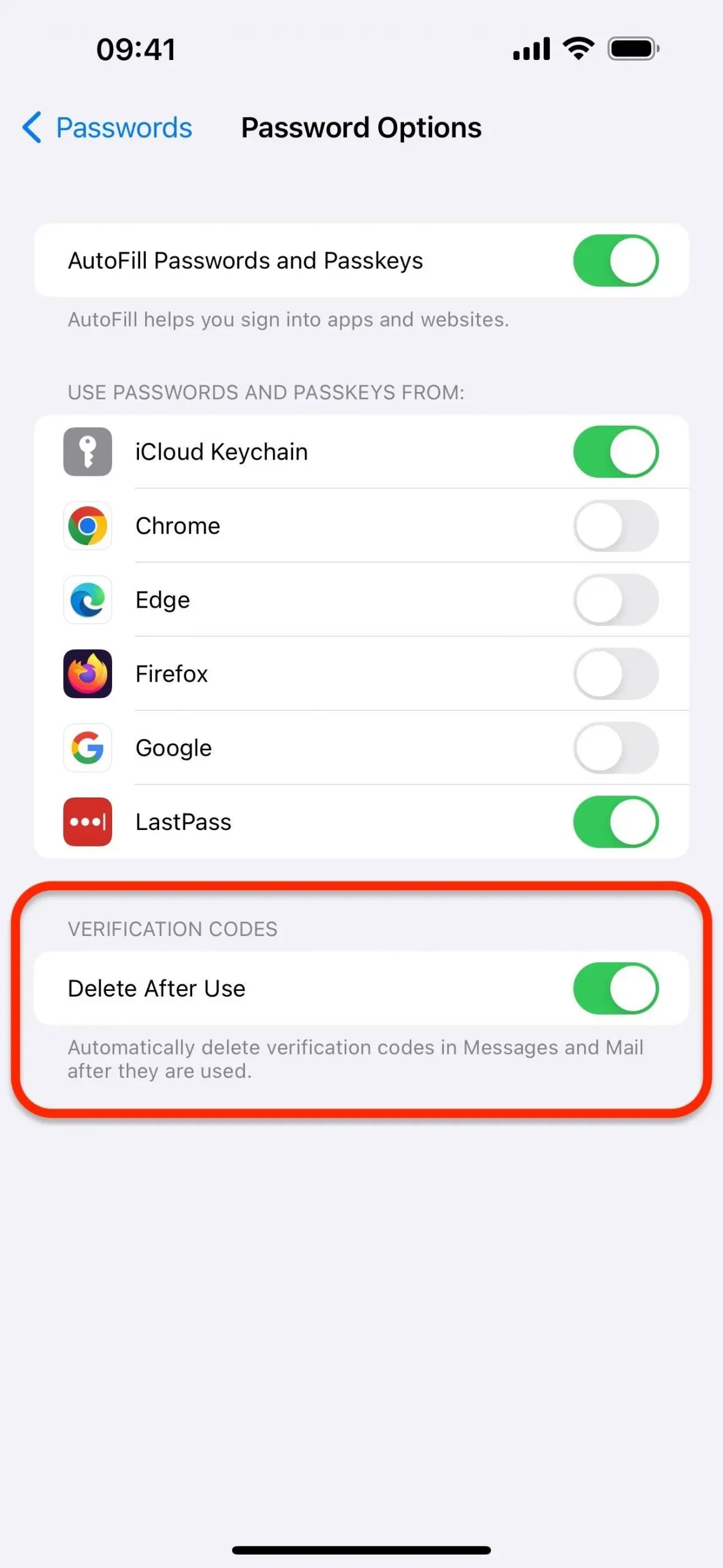
Puoi anche configurarlo sul tuo Mac con macOS 14 Sonoma o versione successiva. Vai su Impostazioni di sistema -> Password, autenticati con Touch ID o la tua password, inserisci “Opzioni password”, quindi attiva l’interruttore “Ripulisci automaticamente” nella sezione Codici di verifica.
Con la funzione abilitata, il tuo iPhone, iPad o Mac rimuoverà automaticamente i codici di verifica una tantum dalle app Messaggi e Posta dopo averli utilizzati con la funzione di riempimento automatico. Se inserisci manualmente i codici, il tuo dispositivo non li cancellerà automaticamente.
Se elimina automaticamente un codice di verifica che devi rivedere, puoi trovarlo nella cartella Cestino in Mail o nella sezione Eliminati di recente in Messaggi .
Lascia un commento